مقدمه
یکی از پرکاربرد ترین سیستم عامل های قابل نصب روی رزبری پای، ویندوز 10 Iot است. در این آموزش نحوه ی نصب این سیستم عامل را به طور کامل یاد می گیرید.
آنچه در این آموزش یاد می گیرید
- نصب سیستم عامل ویندوز 10 IoT روی رزبری پای
- آشنایی با نرم افزار Windows 10 IoT Core Dashboard
Windows10 IoT Core چیست؟
Windows 10 IoT Core نسخه ی کم حجم شده ی ویندوز 10 برای پردازنده های ARM و دستگاه های 32 و 64 بیتی است. ایده ی اصلی شرکت مایکروسافت برای توسعه ی این سیستم عامل، کار در حوزه ی اینترنت اشیا است.
برای اطلاعات بیشتر به اینجا مراجعه کنید.
نصب Windows 10 IoT Core روی رزبری پای
سخت افزارهای مورد نیاز
Hardware Components
برای اطمینان از صحت نصب سیستم عامل وسایل زیر نیز مورد نیاز است:
کابل HDMI
کابل شبکه
یک مانیتور دارای پورت HDMI
موس و کیبورد
نرم افزارهای مورد نیاز
گام های نصب Windows 10 IoT Core
گام اول) به لینک زیر بروید و Windows 10 IoT Core Dashboard را دانلود کنید.
گام دوم) نصب روی کامپیوتر.
گام سوم) کارت حافظه ی micro SD خود را به کامپیوتر متصل کنید و آن را فرمت کنید. (بهتر است از نرم افزار هایی مثل SDFormatter برای فرمت کردن استفاده کنید.)
گام چهارم) پس از اجرای Windows 10 IoT Core Dashboard، به بخش Set up a new device بروید.
روی کلید Set up a new device کلیک کنید.
گام پنجم) اگر تمایل داشتید، وارد حساب کاربری مایکروسافت خود شوید، در غیر این صورت این مرحله را skip کنید.
گام ششم) در پنجره ی نمایش داده شده اطلاعات خواسته شده را تکمیل کنید.
سپس تیک مربوط به پذیرش قوانین را بزنید و روی کلید Download and install کلیک کنید.
گام هفتم) در پنجره ی نشان داده شده روی گزینه ی Continue کلیک کنید. (دقت داشته باشید که تمام فایل هایی که از قبل روی کارت حافظه ی شما هست، پاک می شود)
گام هشتم) منتظر بمانید تا فایل سیستم عامل دانلود شده و روی کارت حافظه نصب شود.
تست اولیه Windows 10 IoT Core
برای اطمینان از صحت نصب سیستم عامل می توانید مراحل زیر را دنبال کنید:
- کارت حافظه را در رزبری پای قرار دهید.
- با استفاده از کابل HDMI رزبری پای را به مانیتور متصل کنید.
- رزبری پای را با کابل شبکه به کامپیوتر وصل کنید.
- ماوس و کیبورد خود را به رزبری پای متصل کنید.
- تغذیه ی رزبری را وصل کنید.
- بعد از بالا آمدن سیستم عامل ویندوز برای اولین بار، باید تنظیمات اولیه ی ویندوز را انجام دهید.
- پس از تکمیل تنظیمات، ویندوز شما قابل استفاده است.
- از طریق کامپیوتر نیز می توانید ویندوز 10 رزبری پای خود را کنترل کنید.
- به نرم افزار Windows 10 IoT Core Dashboard بروید. در بخش My devices می توانید دستگاه های متصل شده به کامپیوتر خود را ببینید.
- در بخش Action یک منو برای کنترل رزبری پای وجود دارد.
- اجرای یک برنامه ی ساده:
- به بخش Try some samples بروید.
- برنامه ی Hello World را روی رزبری پای خود اجرا کنید.
- پس از اجرای برنامه ی Hello World، باید روی نمایشگر شما تصویر زیر نمایش داده شود
نکته
قبل از جداکردن آداپتور تغذیه از رزبری پای، باید سیستم عامل را خاموش کنید و چند ثانیه منتظر بمانید تا رزبری پای به طور کامل خاموش شود، سپس می توانید آداپتور را جدا کنید.
یک گام جلوتر
- نحوه ی کار با پایه های GPIO رزبری پای را یاد بگیرید.
- نرم افزار های جانبی مثل ویژوال استودیو را روی رزبری پای خود نصب کنید.
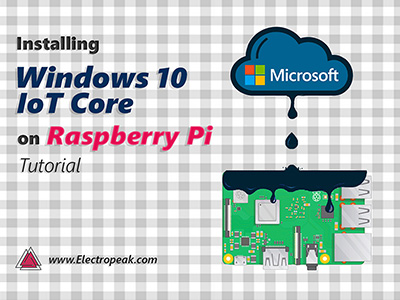
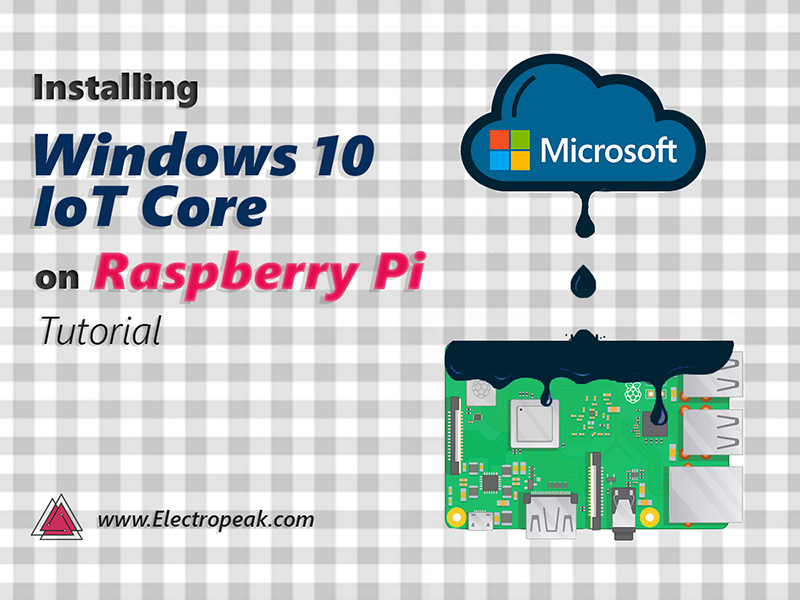

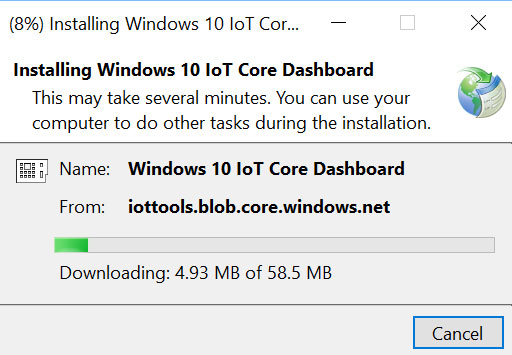
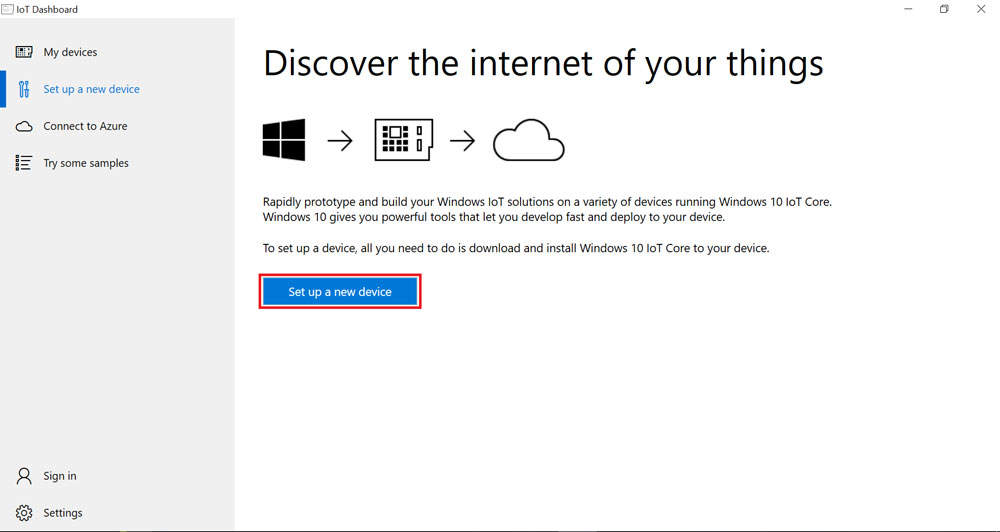
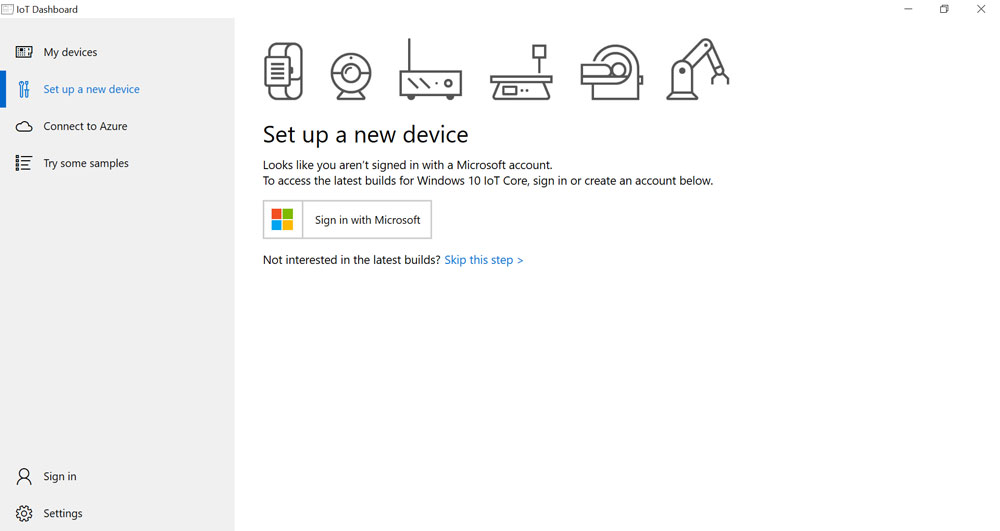
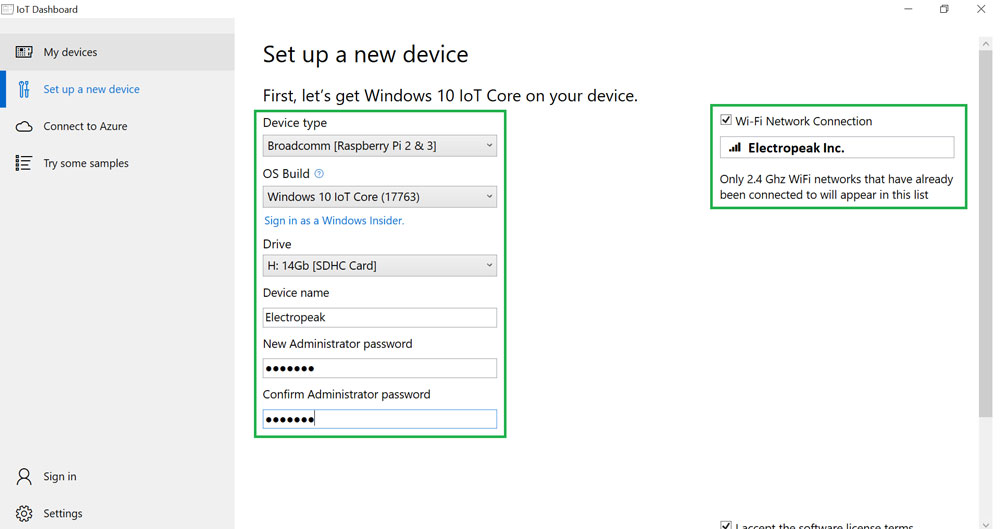
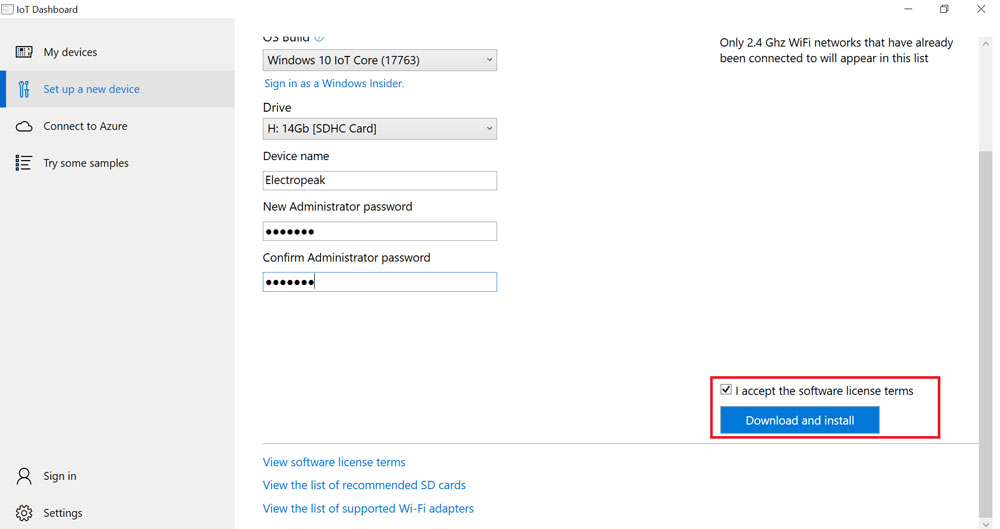
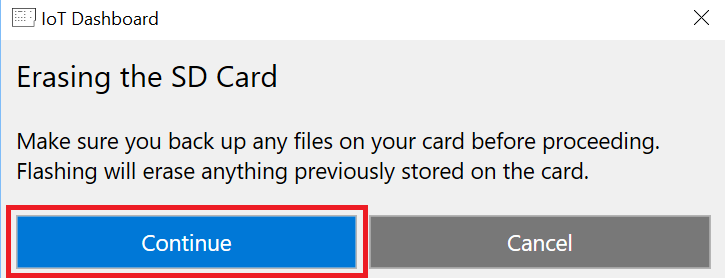
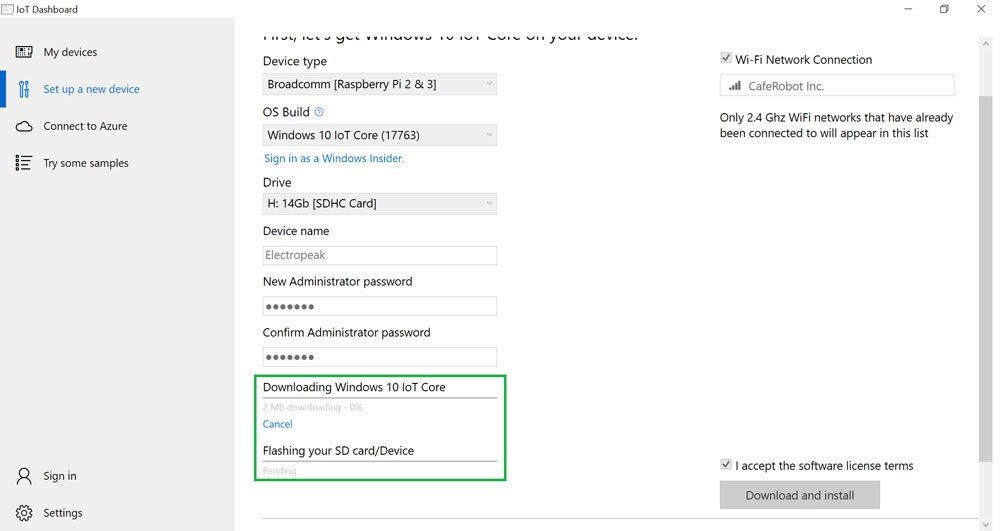
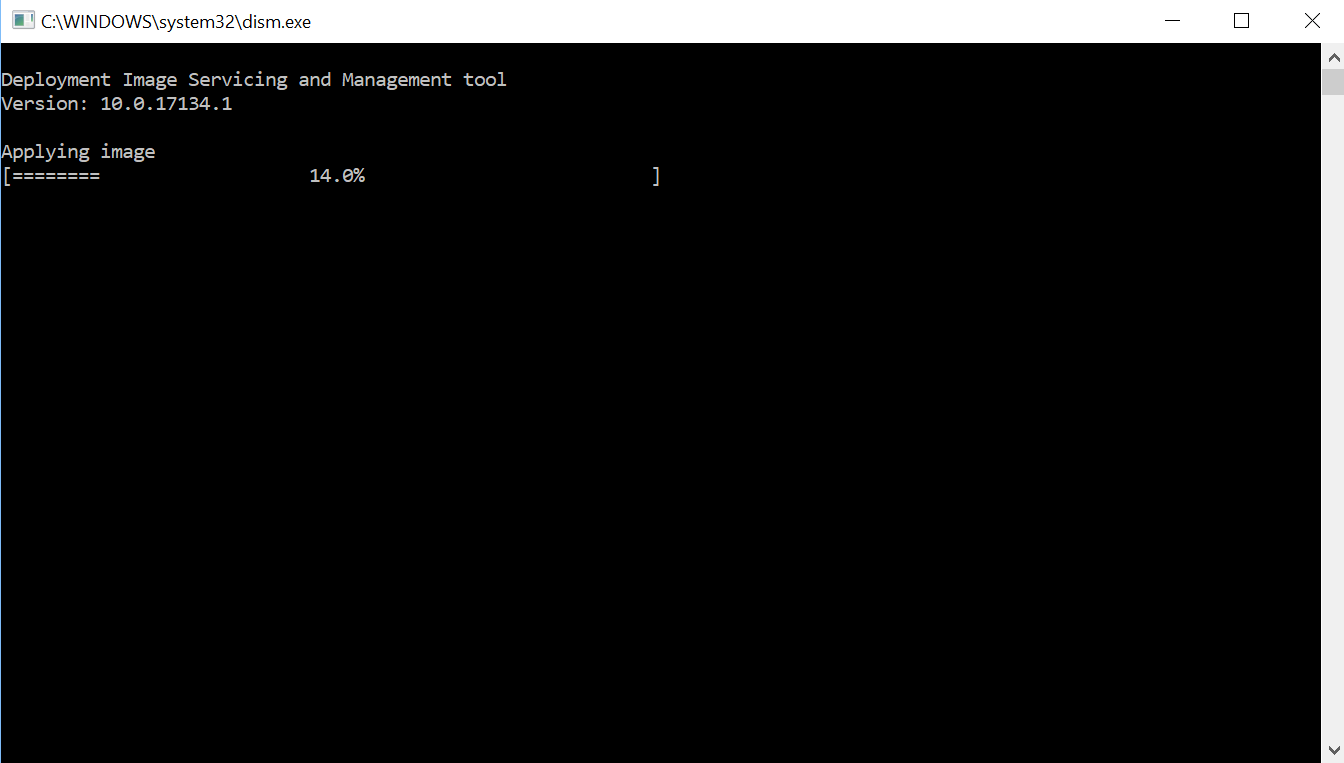
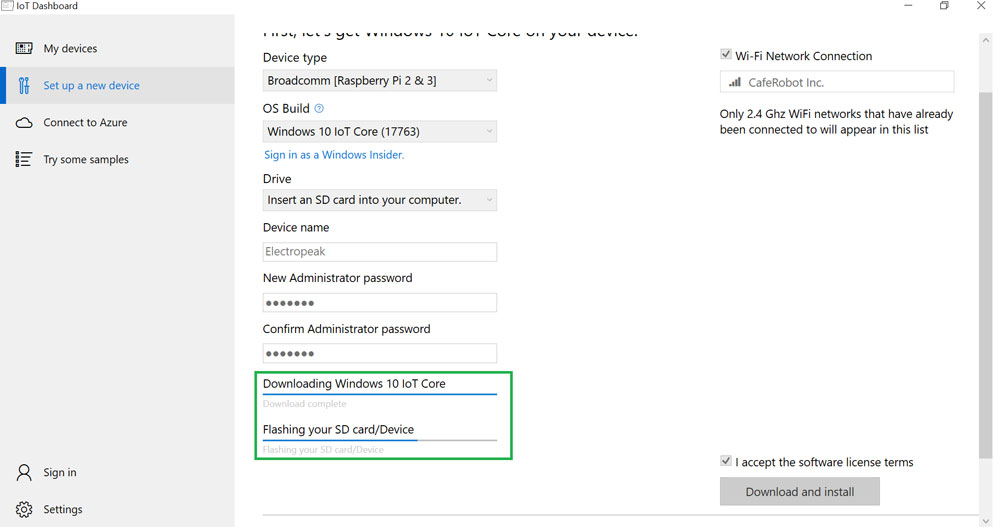
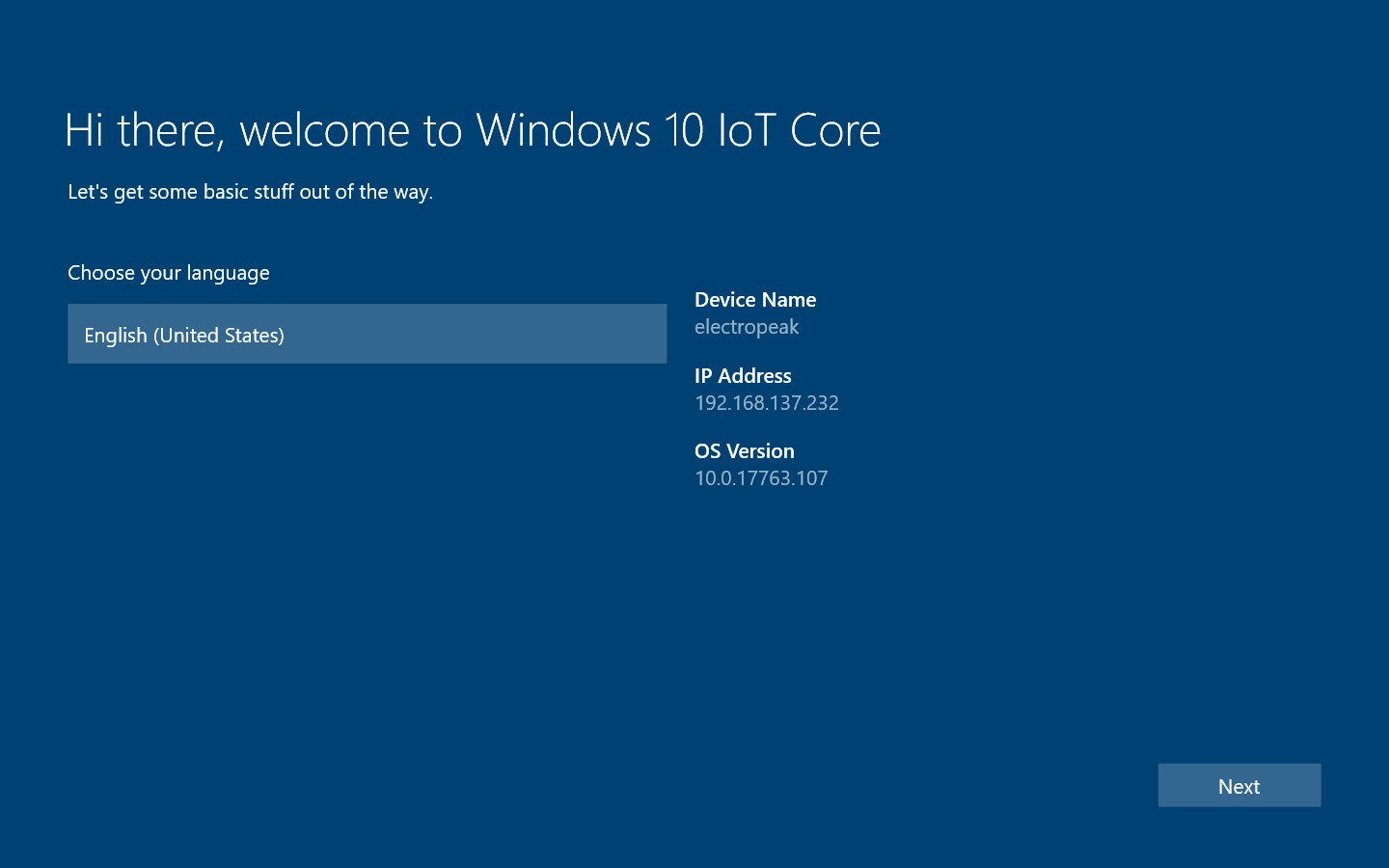
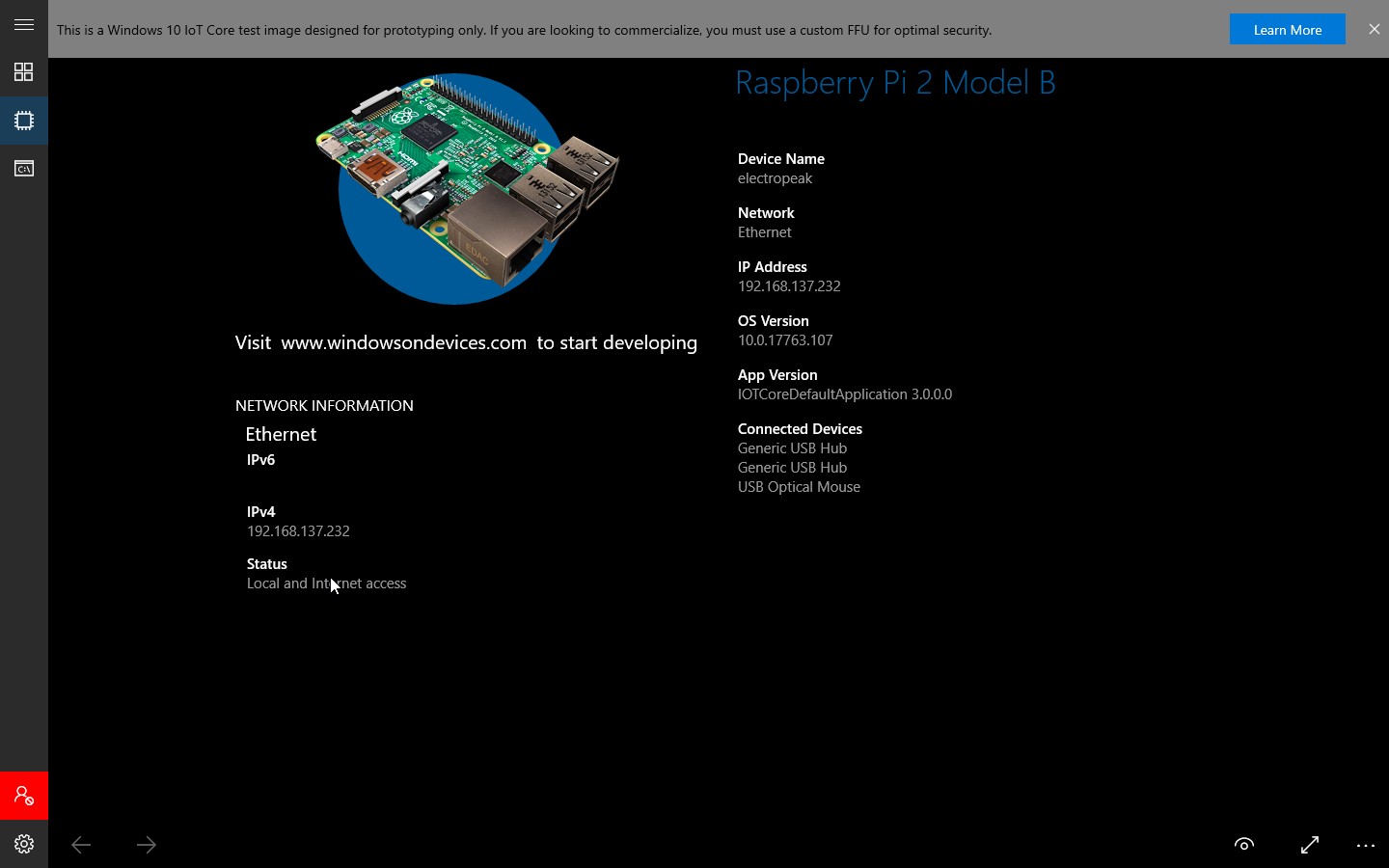
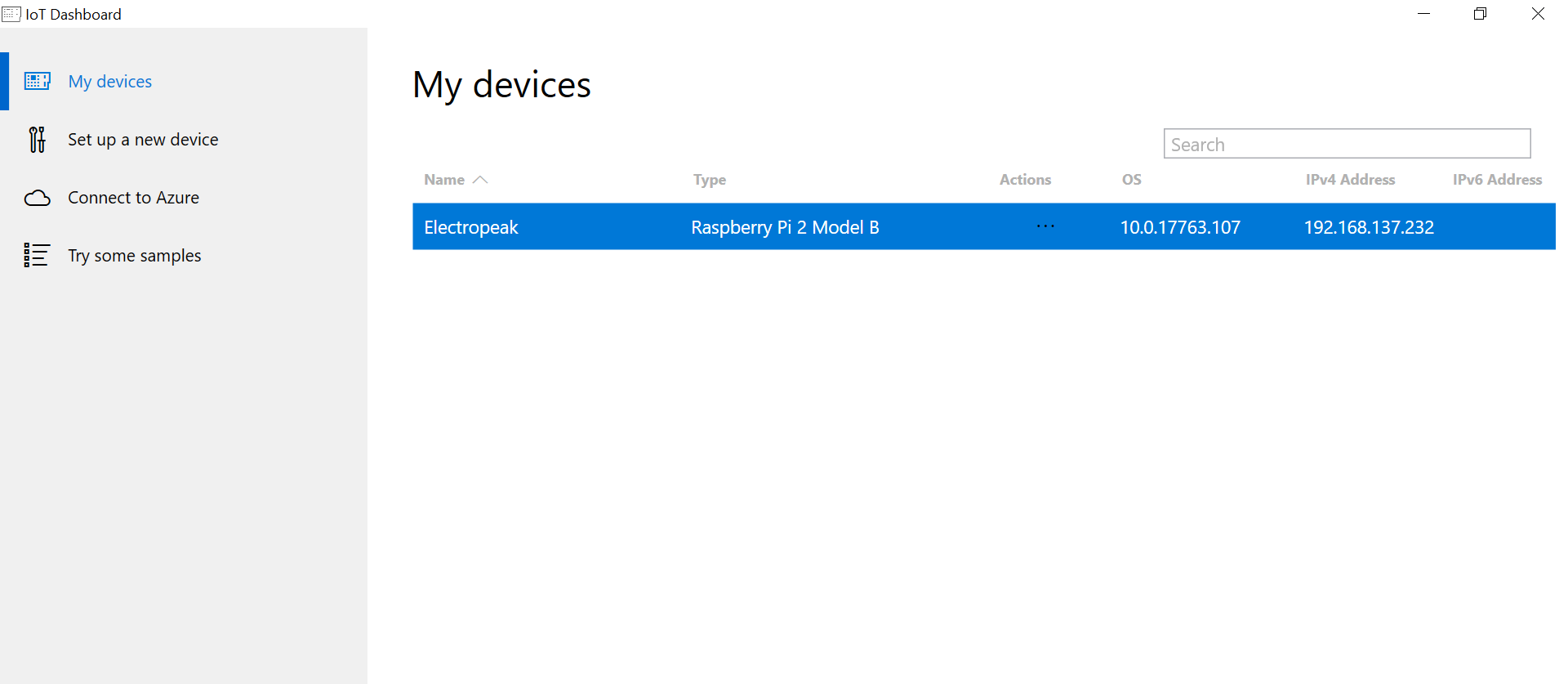
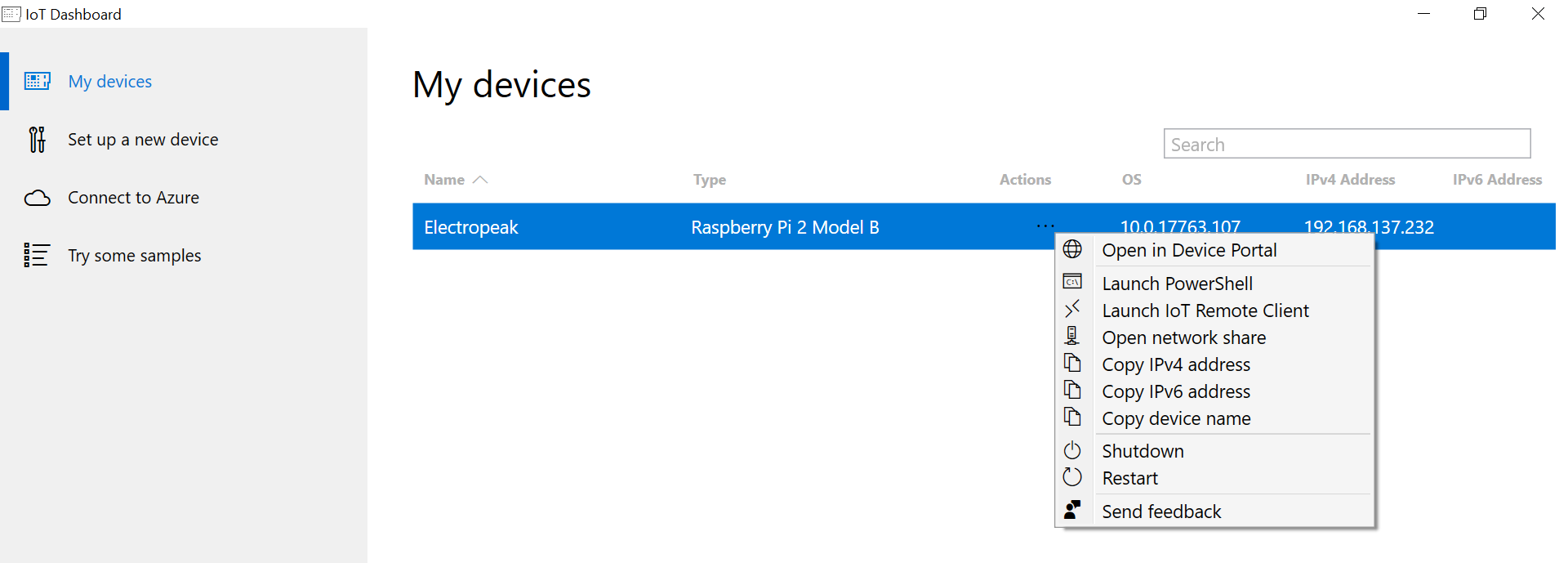
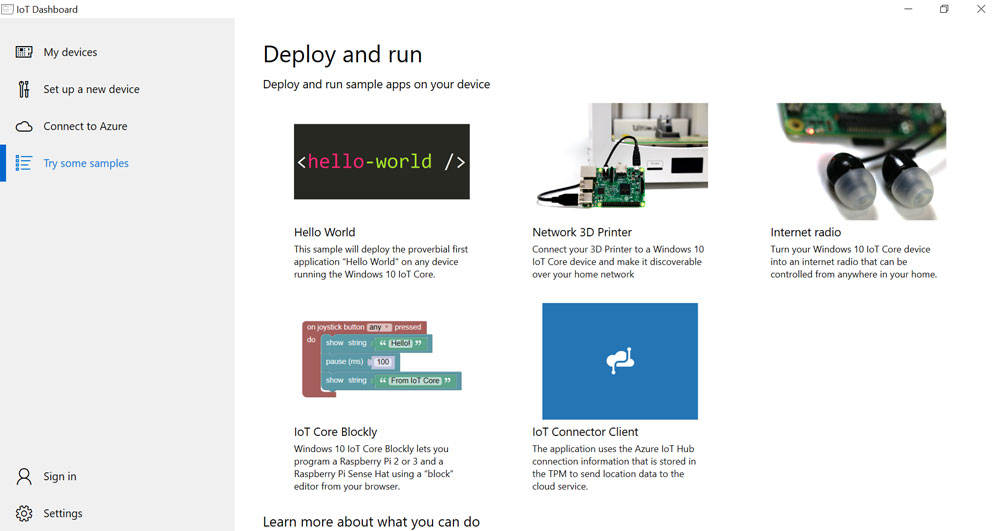
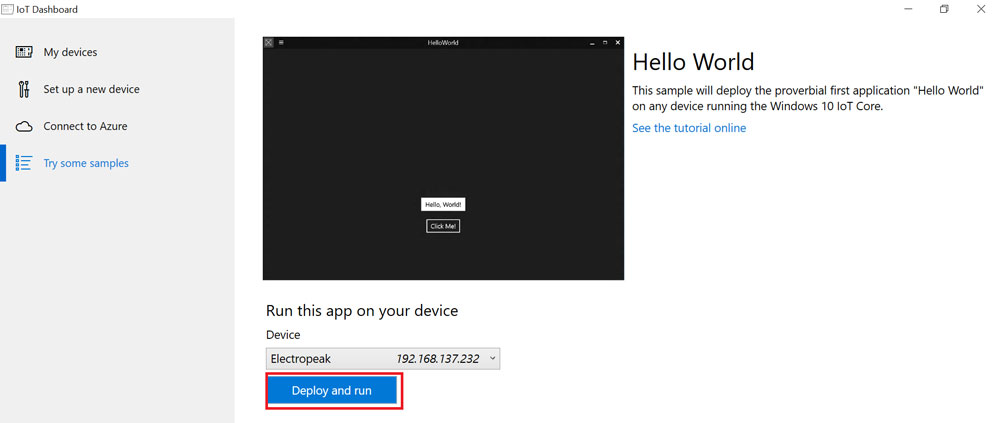



Comments (10)
سلام من همه ی این کار ها را انجام دادم ولی سیستم عامل بر روی برزبری بالا نمی یاید و در صفحه ی رنگی اول بوت گیر می کند …. لطفا کمک کنید
سلام
از صحت اتصالات و رم خود مطمئن بشید
سلام من همه ی این کار ها را انجام دادم ولی سیستم عامل بر روی برزبری بالا نمی یاید و در صفحه ی رنگی اول بوت گیر می کند …. لطفا کمک کنید
اتصالات و رم مشکلی ندارن، سیستم عامل قبلی راحت بالا میاد
سلام. من ویندوز Win10.Enterprise.LTSC.21H2 نصب کردم و با فعال ساز MAS_1.5_AIO فعالش کردم اما توی مشخصات به عنوان Windows 10 IoT Enterprise LTSC فعال شده. علتش چیه؟ مشکلی پیش میاد؟ نه برنامه ای نوشتم. نه مینیاتور و کابل hdmi و… هیچی. از بین پیش نیازهایی که گفتید فقط رم 8 گیگ دارم…
سلام.
خیر مشکلی پیش نمیاد. میتونید از همین سیستمعامل استفاده کنید.
سلام رنگی شدن تصویر ربطی به میزان رام داره رزبری پای من رزبری پای 3 رام ۱
با سلام
منظور شما از رنگی شدن تصویر چه چیزی می باشد؟؟
بیشتر توضیح میدهید
با سلام ، من ویندوز10را روی روزپری بای3 طیق آموزش گام به گام نصب کردم اما چرا وای فای را پیدا نمیکنه فقط با کابل شبکه به نت متصل میشه کجای کارم اشکال داره؟
باسلام
پس از نصب ویندوز 10 باید اقدام به نصب درایور مربوطه کنید.